Как исправить ошибку камеры 0xa00f4244 — NoCamerasAreAttached в Windows 11

Почему возникает ошибка 0xa00f4244
Ошибка 0xa00f4244 с сообщением NoCamerasAreAttached означает, что система не обнаруживает подключённую камеру — ни встроенную, ни внешнюю USB-камеру. Причины обычно связаны с программным обеспечением или правами доступа:
- некорректный или устаревший драйвер камеры;
- конфликт с антивирусом или сторонним ПО;
- выключённый доступ к камере в «Параметрах»;
- повреждённые системные файлы или реестр;
- аппаратный сбой или неплотное подключение USB.
Краткое определение: драйвер — программа, которая позволяет ОС работать с аппаратным устройством; если драйвер не работает, камера будет «невидимой» для системы.
Important: перед любыми изменениями сделайте точку восстановления системы или резервную копию важных данных.
Быстрая подготовка перед устранением неисправности
- Отключите внешнюю USB-камеру и снова подключите её в другой порт USB.
- Попробуйте камеру на другом ПК — это исключит аппаратный дефект.
- Подключитесь как администратор или используйте учётную запись с правами администратора.

Способ 1: Перезагрузите компьютер
Перезагрузка устраняет временные конфликты и освобождает занятые ресурсы. Закройте все приложения и выполните полноценную перезагрузку через меню «Пуск» → «Питание» → «Перезагрузка».
Способ 2: Откат драйвера камеры
Если проблема началась после обновления драйвера, вернитесь к предыдущей версии.
- Нажмите Пуск и найдите Диспетчер устройств.
- Нажмите Открыть.
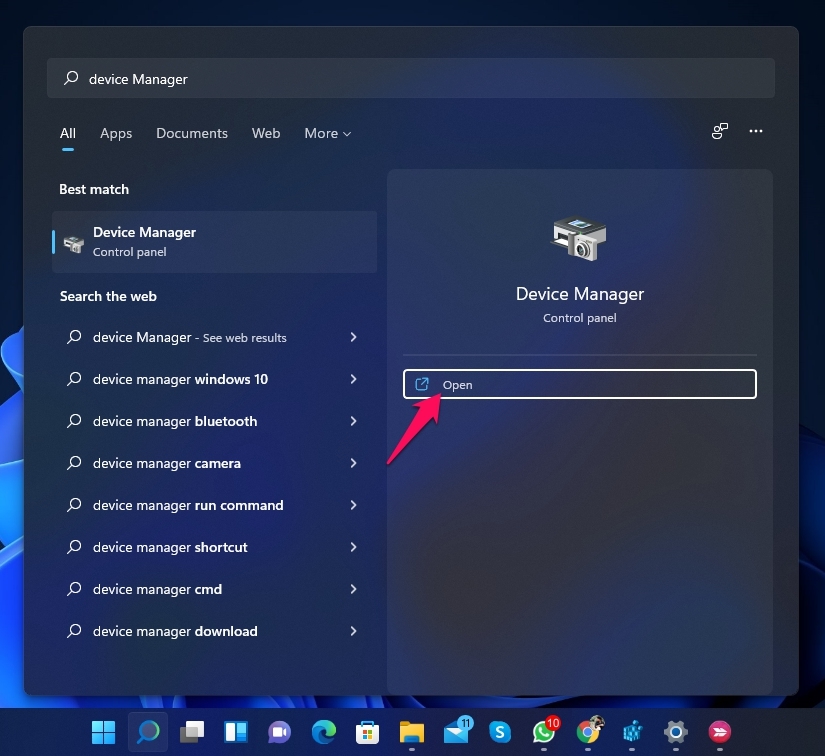
- Разверните раздел Камеры, затем выберите USB Camera или соответствующую запись.

- Перейдите на вкладку Драйвер.
- Нажмите Откатить драйвер.
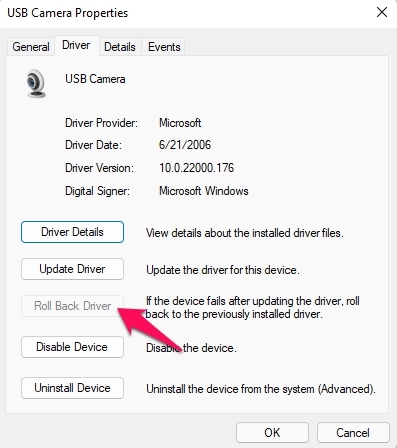
Примечание: если кнопка «Откатить драйвер» неактивна, предыдущая версия драйвера недоступна и переходите к обновлению или переустановке.
Способ 3: Обновите драйвер камеры
Устаревший драйвер может вызывать несовместимость.
- Нажмите Пуск и найдите Диспетчер устройств.
- Нажмите Открыть.
- Разверните Камеры и выберите USB Camera.
- Перейдите на вкладку Драйвер.
- Нажмите Обновить драйвер и выберите автоматический поиск обновлений.
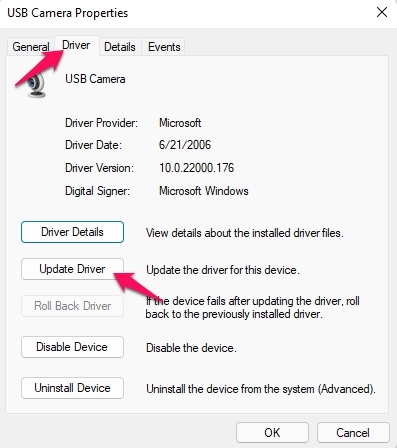
Если автоматический поиск не находит ничего, скачайте драйвер с сайта производителя ноутбука или веб-страницы производителя камеры.
Способ 4: Отключите антивирус на время проверки
Антивирус иногда блокирует доступ приложений к камере. Временно отключите реальное время защиты и попробуйте открыть «Камера». Если камера заработала — добавьте приложение в исключения антивируса.
Важно: не работайте без защиты длительное время; включите антивирус сразу после проверки.
Способ 5: Запустите средство устранения неполадок Windows
- Нажмите Пуск и откройте Параметры.
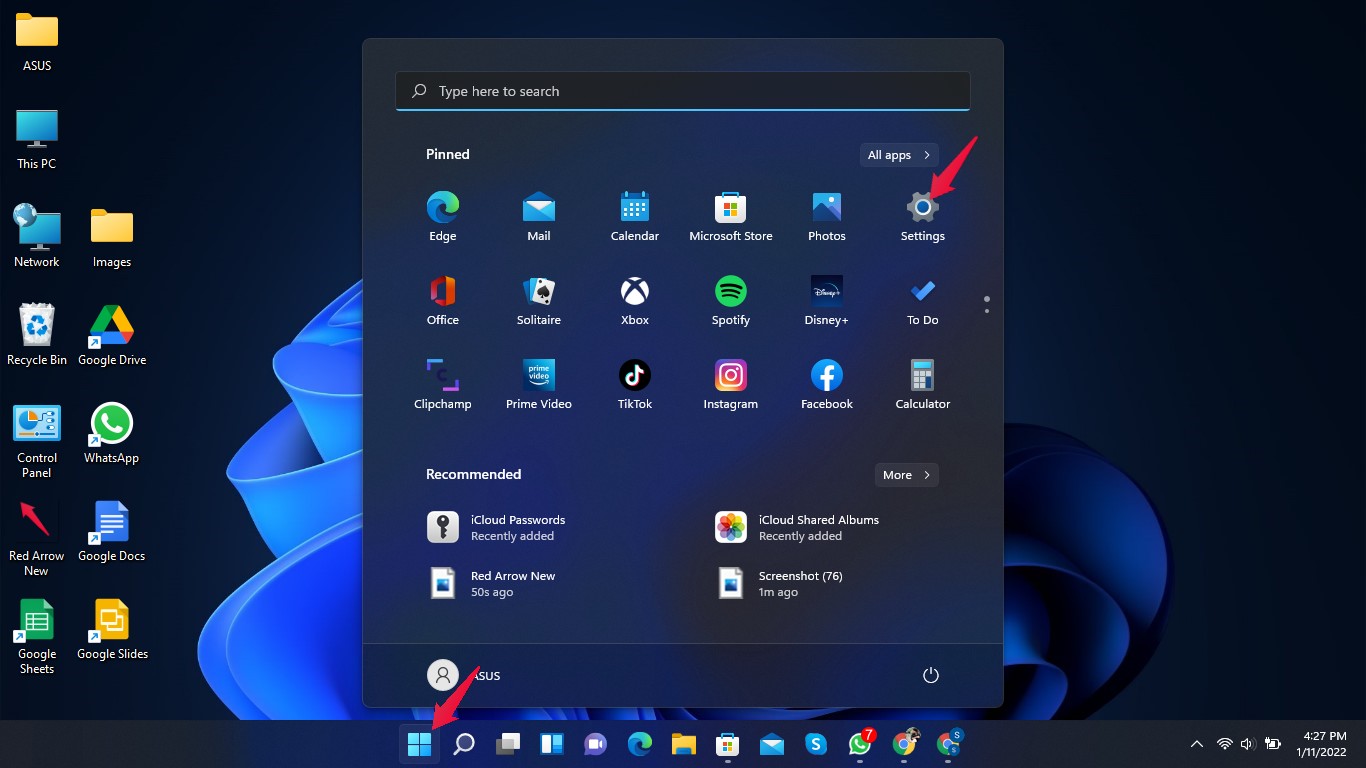
- Перейдите в Система, затем прокрутите до раздела Устранение неполадок.
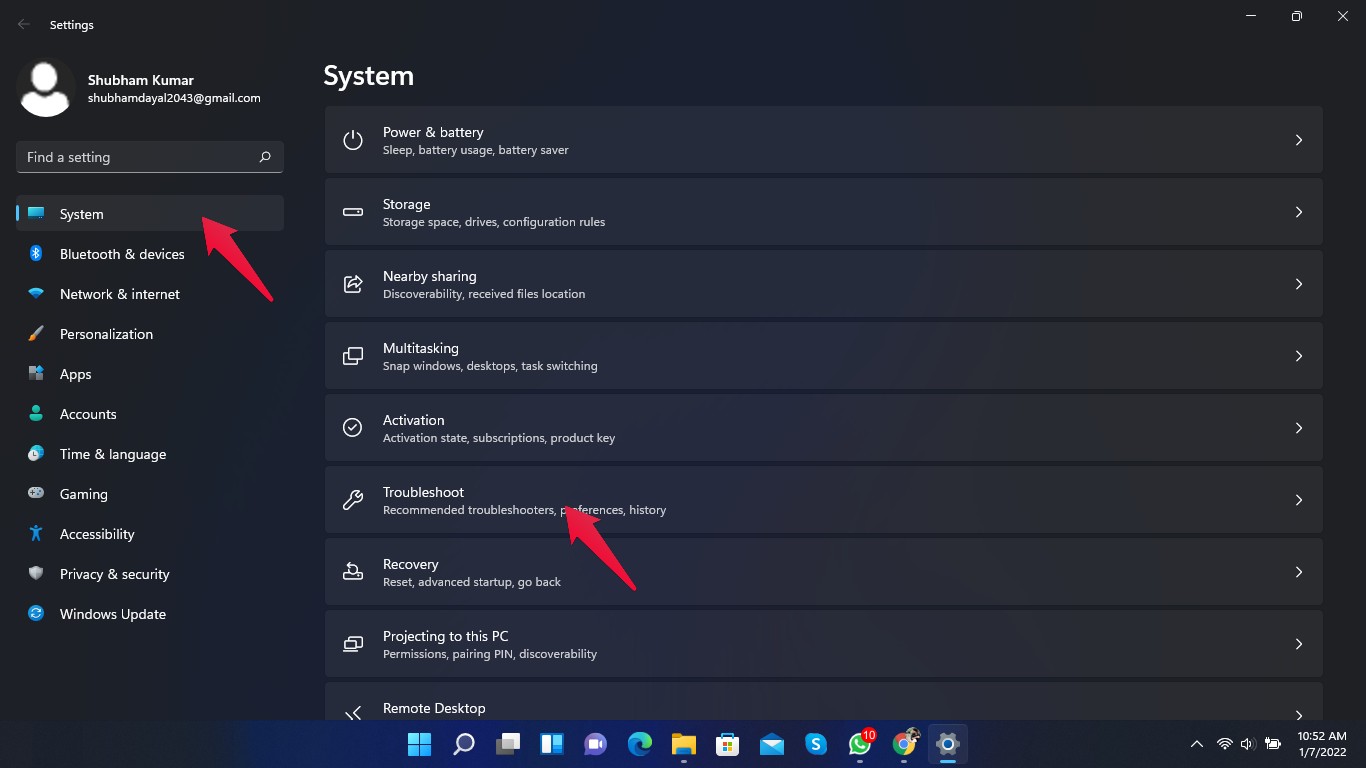
- Выберите Другие средства устранения неполадок.

- Найдите «Камера» и нажмите Запустить рядом с ней.
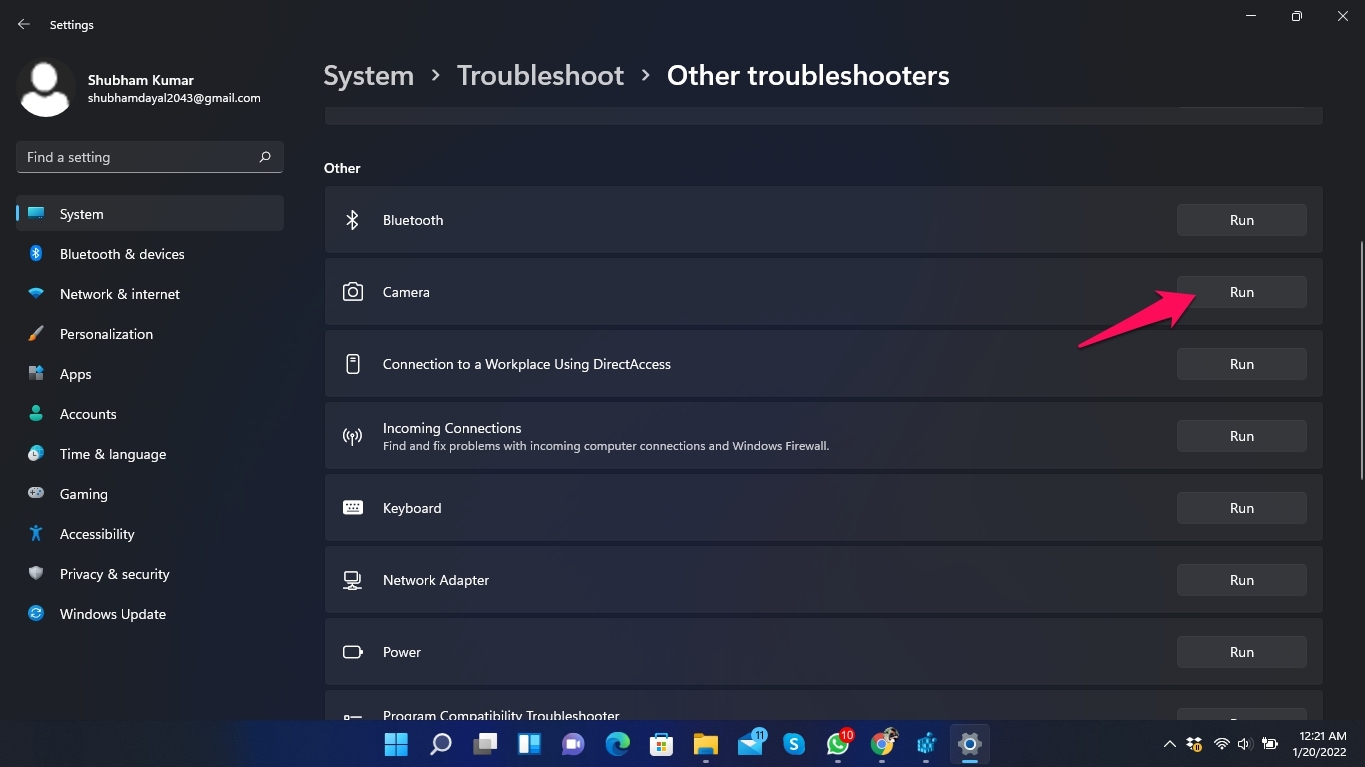
Средство диагностирует и автоматически применит возможные исправления.
Способ 6: Исправление реестра для камеры
Если причина в параметрах Windows Media Foundation, создайте специальный ключ реестра.
- Нажмите Пуск, найдите Редактор реестра.
- Запустите от имени администратора.

- Перейдите по пути:
Computer\HKEY_LOCAL_MACHINE\SOFTWARE\WOW6432Node\Microsoft\Windows Media Foundation\Platform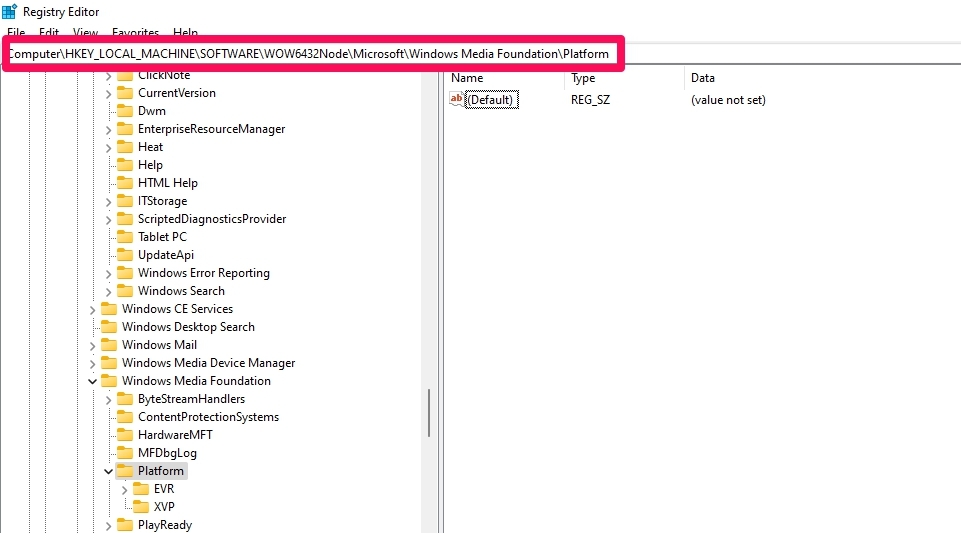 - В правой части окна щёлкните правой кнопкой, выберите Создать → DWORD (32 бита).
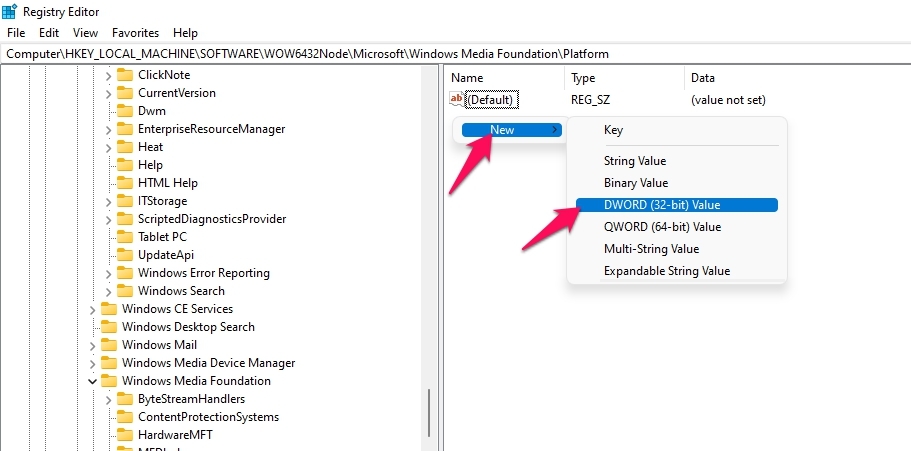
- Назовите параметр EnableFrameServerMode.
- Дважды щёлкните по нему, установите значение в 0 и нажмите ОК.
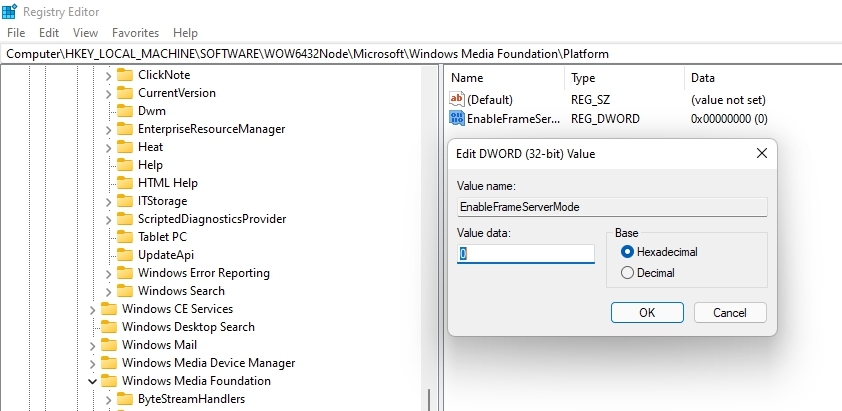
- Перезагрузите ПК.
Примечание: изменение реестра несёт риск; при сомнениях создайте экспорт ветки реестра перед правкой.
Способ 7: Запустите SFC для проверки системных файлов
Нарушенные системные файлы могут мешать работе камеры.
- Нажмите Пуск, введите cmd.
- Запустите Командную строку от имени администратора.
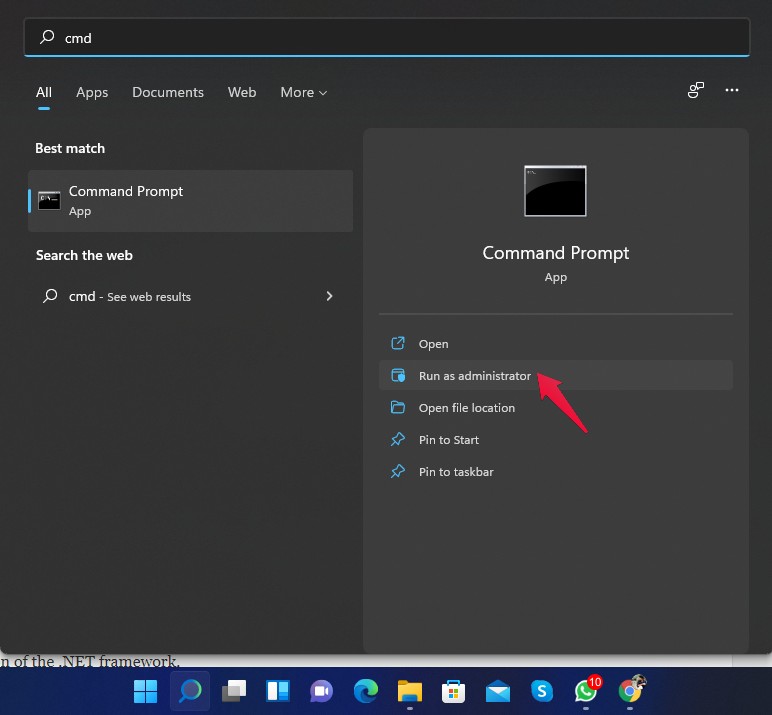
- Введите команду и нажмите Enter:
sfc/scannow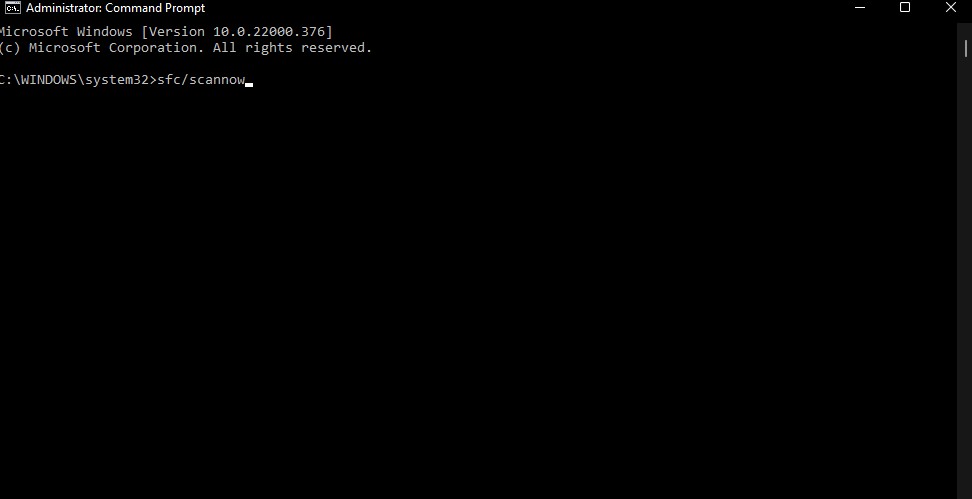 - Дождитесь завершения проверки и перезагрузите компьютер.
Если SFC не смог восстановить файлы, выполните также DISM (для продвинутых пользователей):
- DISM /Online /Cleanup-Image /RestoreHealth
Способ 8: Почините приложение «Камера»
- Откройте Параметры → Приложения → Приложения и возможности.
- Найдите приложение «Камера».
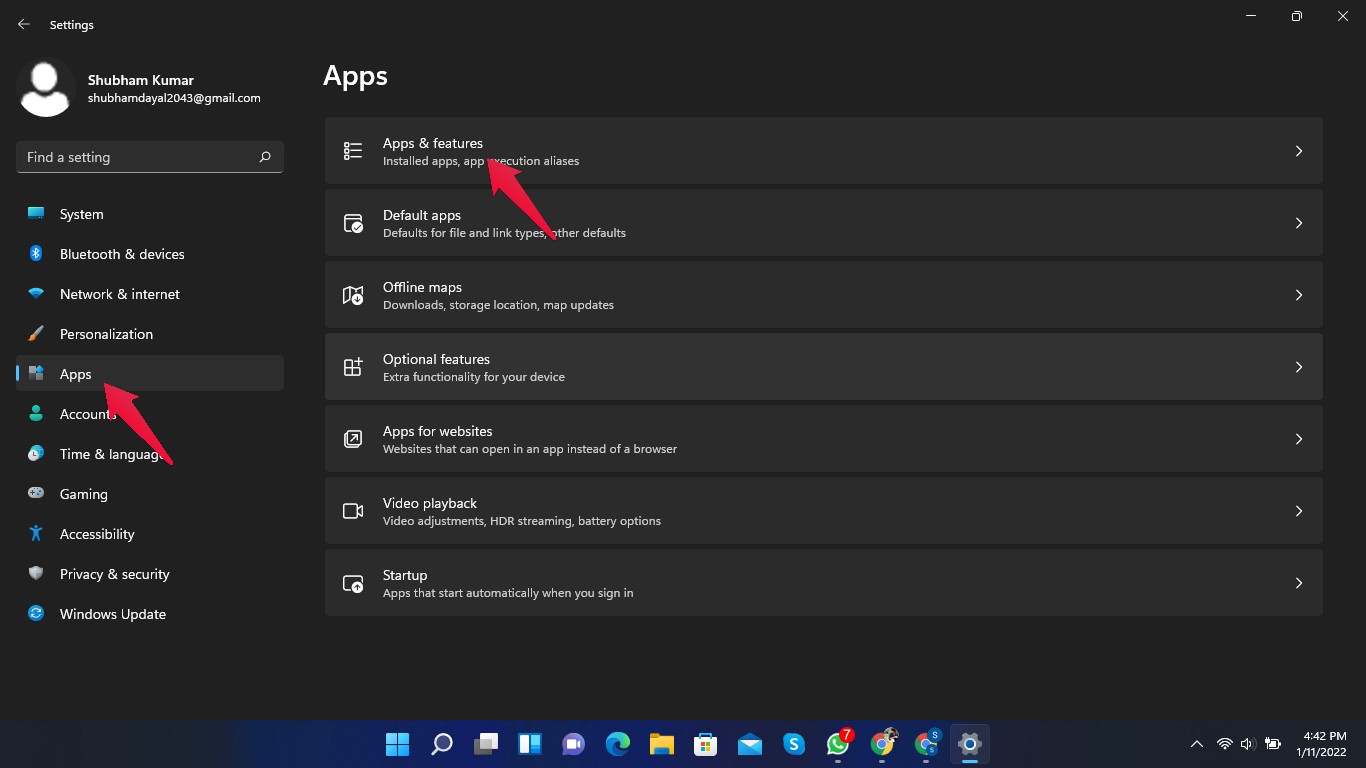
- Нажмите на три точки рядом с приложением и выберите Дополнительные параметры.

- Нажмите Восстановить.
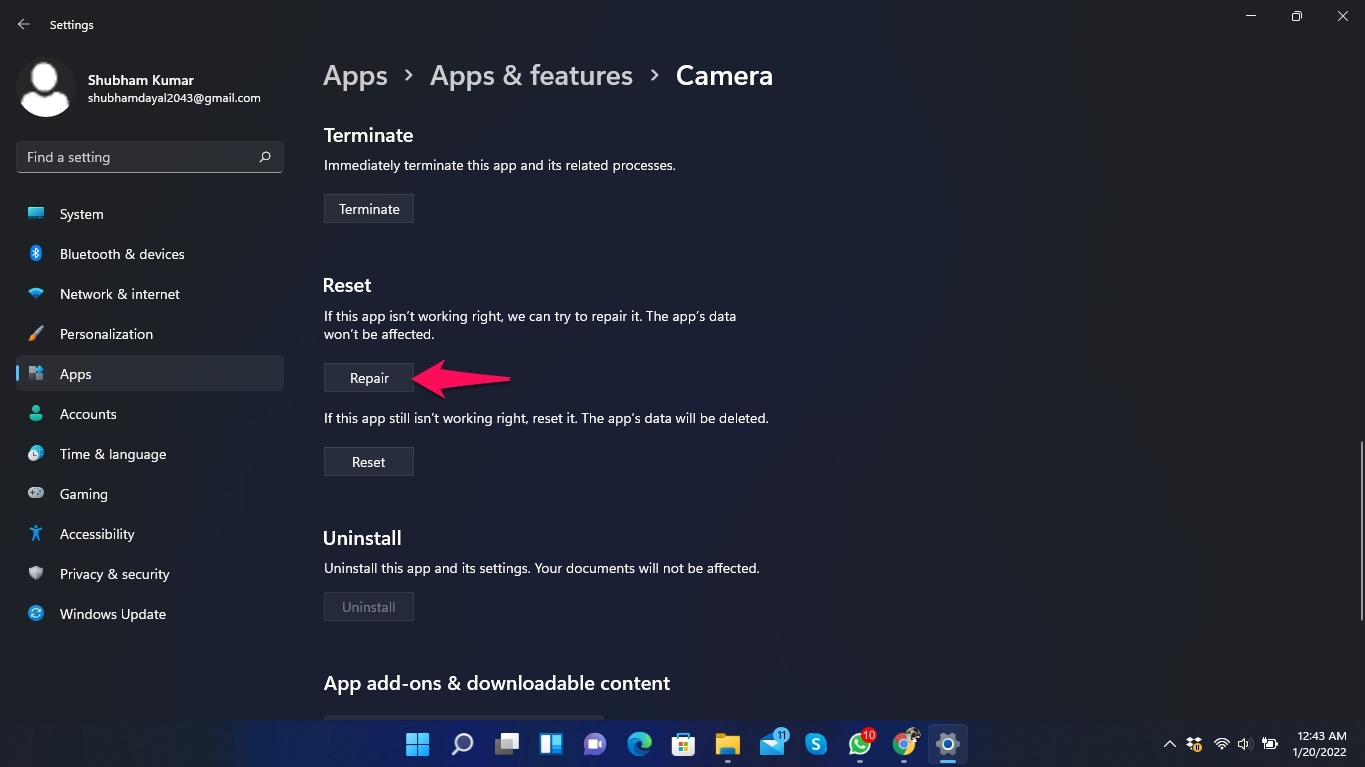
Восстановление сохраняет данные приложения, но переустанавливает повреждённые файлы.
Способ 9: Сброс приложения «Камера»
Если восстановление не помогло, выполните сброс — это удалит настройки приложения.
- Откройте Параметры → Приложения → Приложения и возможности.
- Найдите «Камера», нажмите три точки → Дополнительные параметры.
- Нажмите Сброс.
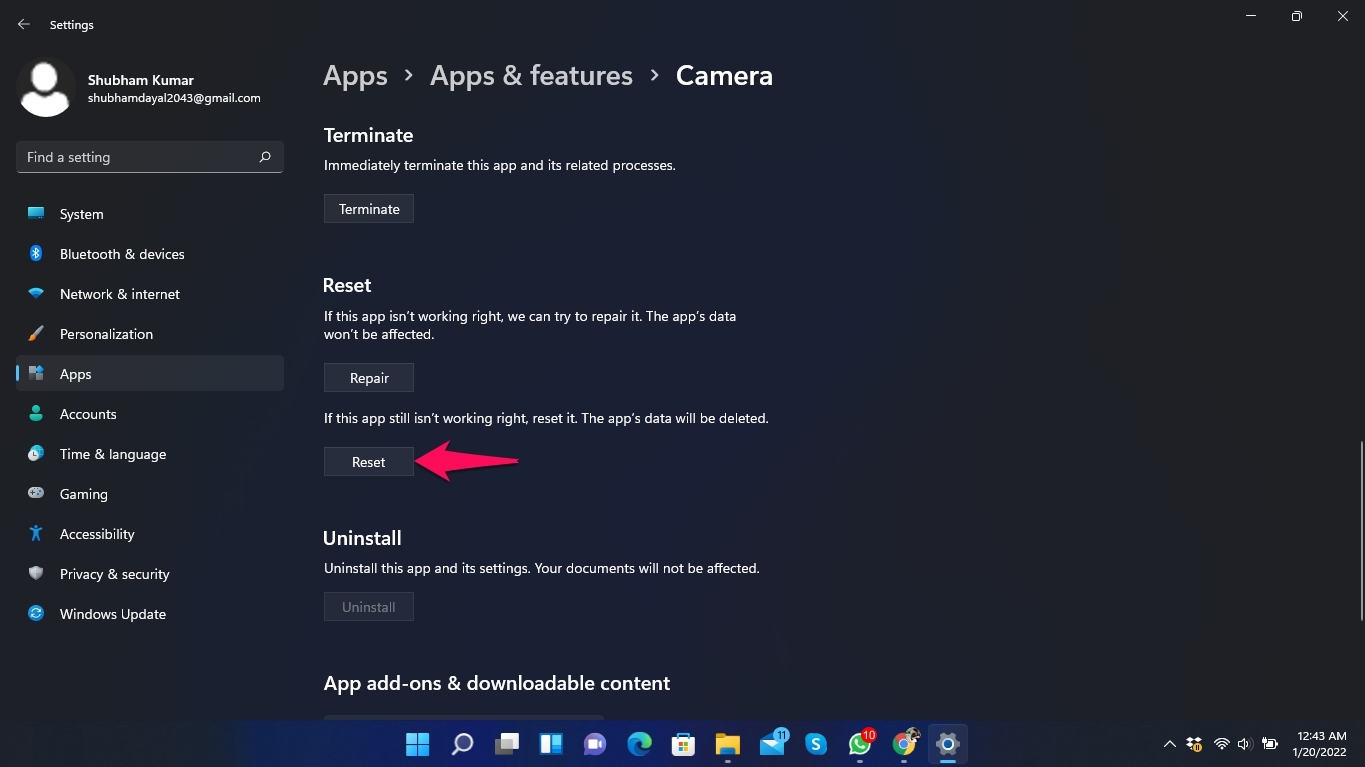
После сброса откройте приложение и проверьте разрешения.
Способ 10: Включите доступ к камере в настройках конфиденциальности
Ошибки доступа часто встречаются, если системные разрешения выключены.
- Откройте Параметры → Конфиденциальность и безопасность.
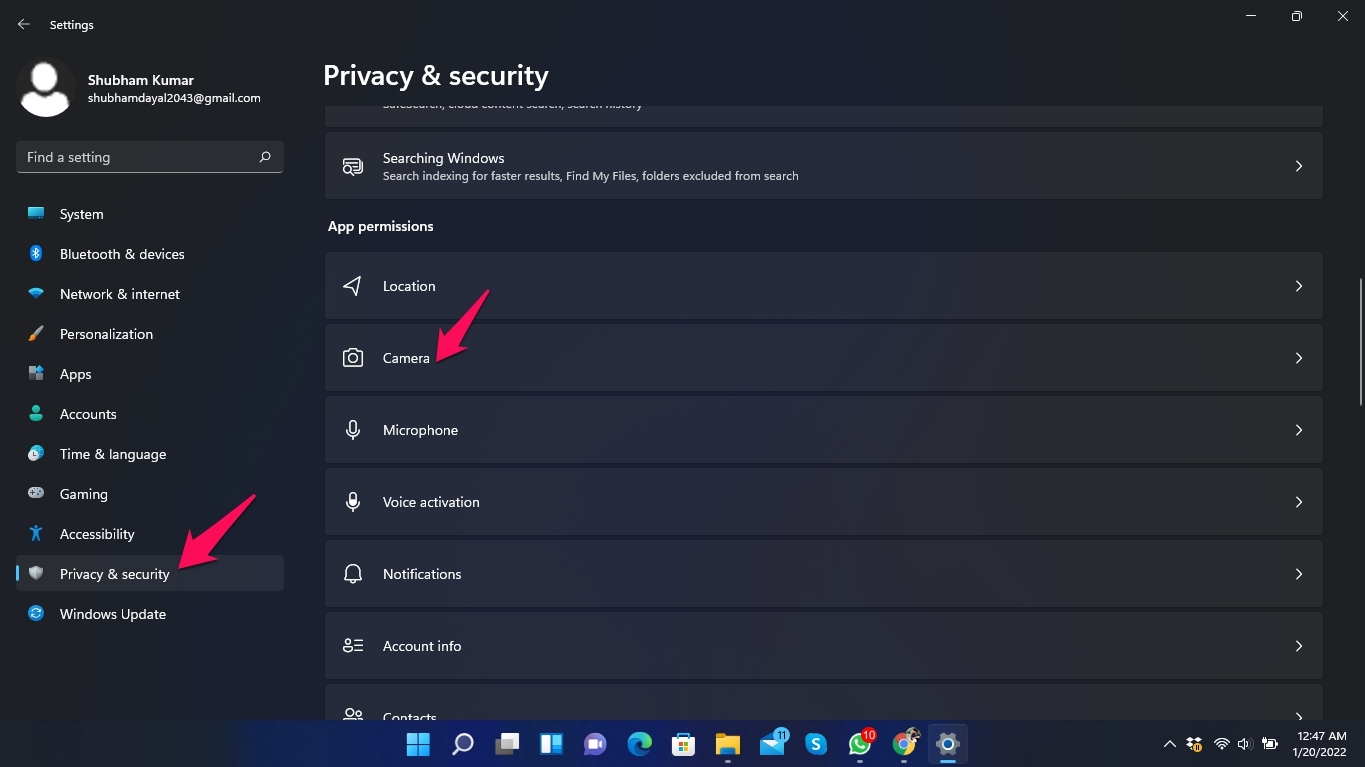
- Выберите Камера.
- Включите Доступ к камере для устройства и для приложений.
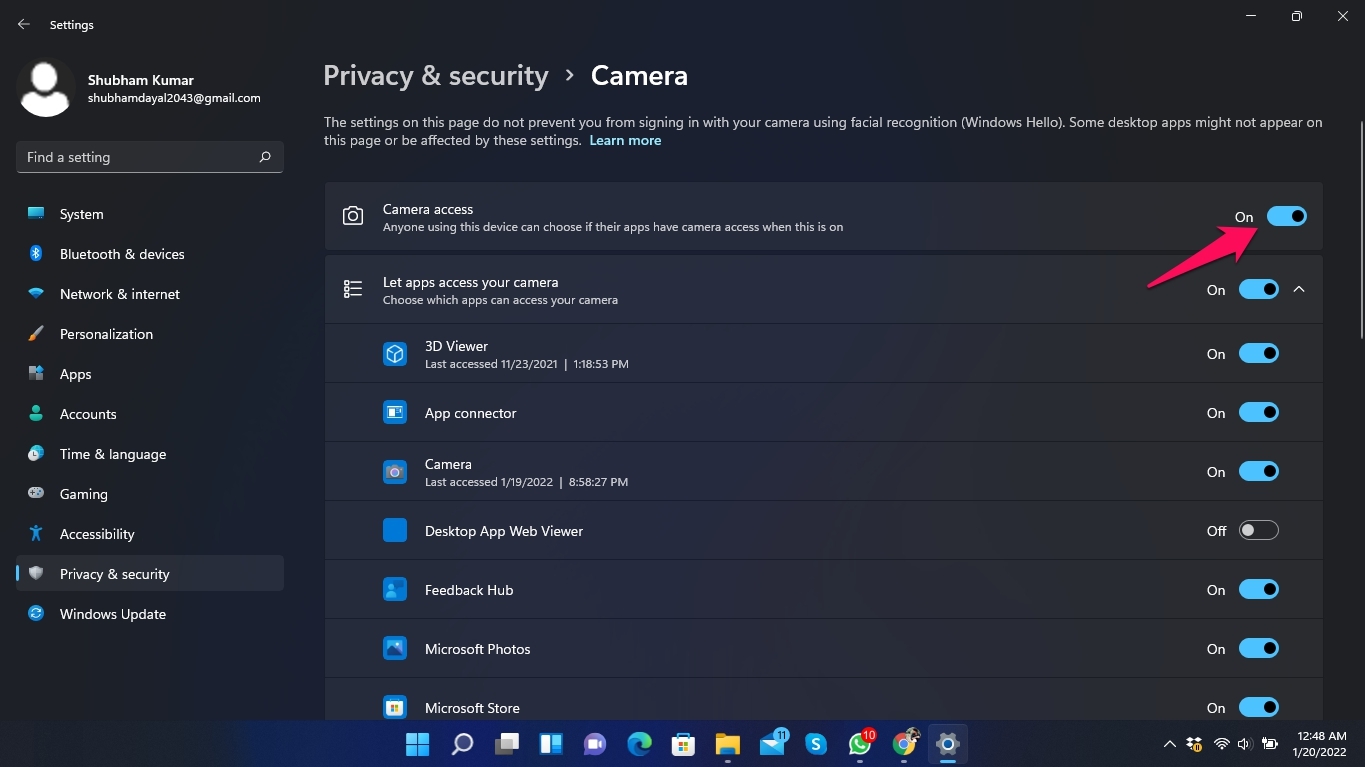
Проверьте также, включён ли доступ для приложений рабочего стола и Microsoft Store по отдельности.
Способ 11: Сброс системы (Reset PC)
Если ничего не помогает, можно выполнить сброс Windows с сохранением или удалением личных файлов.
- Откройте Параметры → Обновление Windows.

- Перейдите в Дополнительные параметры.
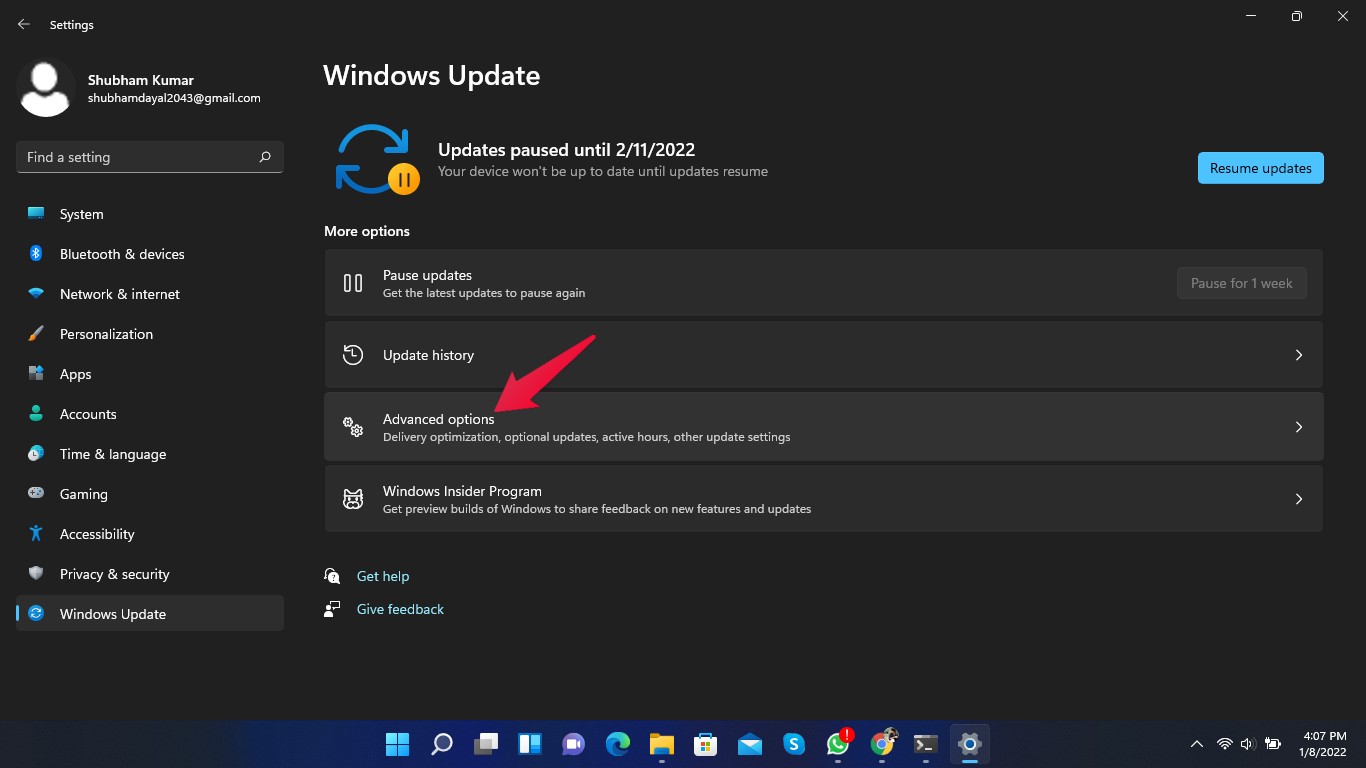
- Прокрутите до Восстановление.
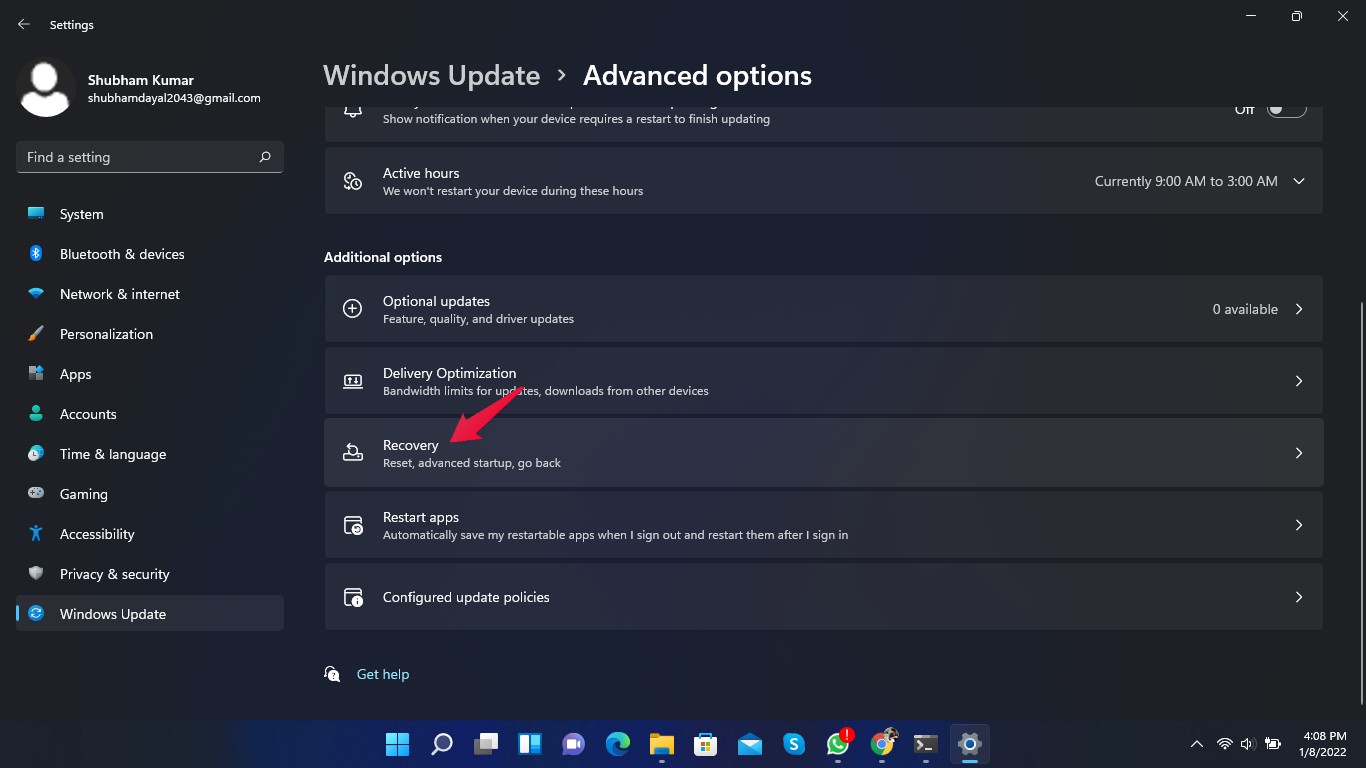
- Нажмите Сбросить ПК и следуйте инструкциям.
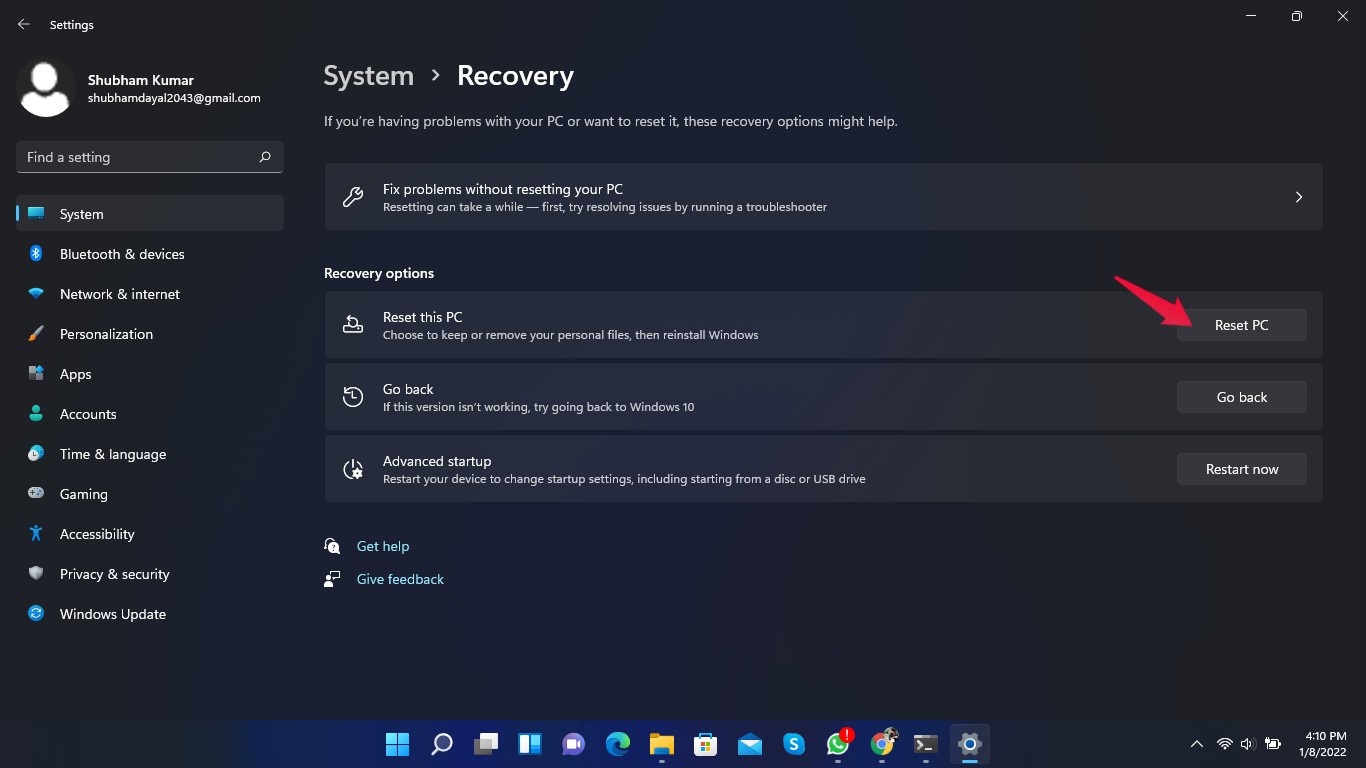
Перед сбросом сделайте резервную копию и запишите все установленные ключевые программы.
Когда эти методы не помогают — возможные аппаратные причины
- Шлейф камеры в ноутбуке оторван или повреждён.
- Контроллер USB на плате неисправен.
- Камера физически вышла из строя.
В таких случаях целесообразно обратиться в сервисный центр или к производителю для аппаратной диагностики.
Альтернативные подходы и краткие рекомендации
- Используйте внешнюю USB-камеру как временную замену для проверки работоспособности ОС.
- Попробуйте сторонние приложения (Zoom, Skype) — если они видят камеру, проблема в приложении «Камера» или правах.
- Переустановите пакет драйверов чипсета материнской платы — иногда помогает восстановление взаимодействия USB-контроллеров.
Чек-лист для техников (быстрая проверка)
- Камера видна в BIOS/UEFI (если предусмотрено).
- Устройство отображается в Диспетчере устройств.
- Драйверы обновлены или откатаны.
- Разрешения на доступ к камере включены.
- Антивирус не блокирует приложение.
- Реестр содержит EnableFrameServerMode=0, если требуется.
- SFC/DISM не выявили критических ошибок.
Критерии приёмки (как понять, что проблема решена)
- Приложение «Камера» запускается без ошибки 0xa00f4244.
- В Диспетчере устройств устройство камеры отображается без ошибок.
- Камера передаёт изображение в приложении и в сторонних программах (Zoom, Teams).
- Нет конфликтов драйверов в журнале событий Windows.
Мини‑методика диагностики (быстрая логика решения)
- Проверка аппаратуры (разъёмы, другой ПК).
- Проверка прав доступа и простых настроек (Параметры → Конфиденциальность).
- Драйверы: откат → обновление → переустановка.
- Системная диагностика: SFC, DISM, средство устранения неполадок.
- Реестр и восстановление/сброс приложения.
- Сброс системы как последний шаг.
Когда этот план не сработает (контрпример)
Если камера физически повреждена (например, после падения ноутбука) или шлейф оторван, никакие программные исправления не помогут — потребуется ремонт оборудования.
Короткий глоссарий
- Драйвер — программный компонент, связывающий ОС и устройство.
- SFC — средство проверки целостности системных файлов Windows.
- DISM — инструмент обслуживания образов Windows.
- EnableFrameServerMode — параметр реестра, влияющий на обработку видеопотока камерой.
Итог и рекомендации
Ошибка 0xa00f4244 NoCamerasAreAttached в большинстве случаев решается пошаговой диагностикой: сначала простые действия (перезагрузка, проверка портов), затем работа с драйверами и параметрами конфиденциальности, и наконец — восстановление системных компонентов и реестра. Если после всех программных мер камера остаётся недоступна, обратитесь в сервисный центр для аппаратной диагностики.
Если вы хотите — опишите вашу модель компьютера и тип камеры в комментарии, и я подскажу более точные шаги.
Спасибо за чтение — надеюсь, вы нашли решение.
Мы ценим обратную связь: если статья помогла, отметьте, какие способы сработали, и подпишитесь на канал с видеоинструкциями авторов исходного материала.
Похожие материалы

Herodotus: механизм и защита Android‑трояна

Включить новое меню «Пуск» в Windows 11

Панель полей сводной таблицы в Excel — руководство

Включить новое меню «Пуск» в Windows 11

Дубликаты Диспетчера задач в Windows 11 — как исправить
